Генерация случайных чисел с помощью функции RAND в Excel
Один из способов генерировать случайные числа в Excel - использовать RAND функция. Сам по себе, RAND генерирует ограниченный диапазон случайных чисел, но, используя его в формулах с другими функциями, вы можете расширить диапазон значений, чтобы:
- RAND можно заставить возвращать случайные числа в указанном диапазоне, например 1 и 10 или 1 и 100, указав верхнее и нижнее значения диапазон,
- Вы можете уменьшить вывод функции до целых чисел, объединив его с в TRUNC функция, который обрезает или удаляет все десятичные разряды из числа.
В RAND функция возвращает равномерно распределенное число больше или равное 0 и меньше 1. Хотя нормально описывать диапазон значений, генерируемых функцией, как от 0 до 1, на самом деле более точно сказать, что диапазон находится между 0 и 0,999...
Эти инструкции применимы к Excel 2019, 2016, 2013, 2010, Excel Online и Excel для Microsoft 365.
Синтаксис и аргументы функции СЛЧИС
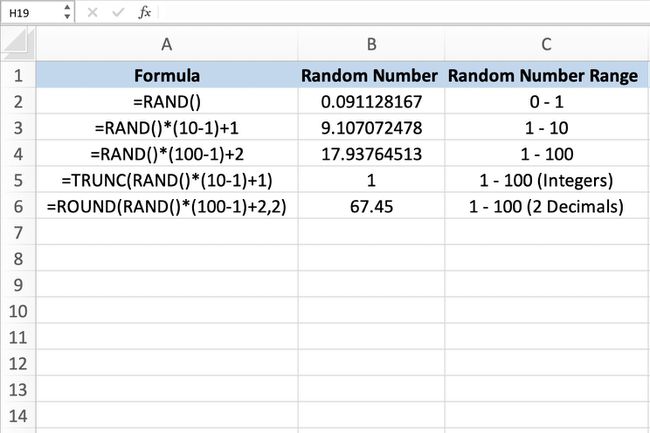
Функции синтаксис относится к макету функции и включает имя функции, скобки, разделители запятых и аргументы. Синтаксис для RAND функция:
= СЛЧИС ()
В отличие от функции RANDBETWEEN, которая требует указания аргументов верхнего и нижнего уровня, функция RAND не принимает аргументов.
Вы можете увидеть несколько RAND примеры функций на изображении выше.
- Первый пример (строка 2) входит в RAND функция сама по себе.
- Во втором примере (строки 3 и 4) создается формула, которая генерирует случайное число от 1 до 10 и от 1 до 100.
- В третьем примере (строка 5) генерируется случайное целое число от 1 до 10 с использованием TRUNC функция.
- В последнем примере (строка 6) используется в КРУГЛЫЙ функция для уменьшения количества десятичных знаков для случайных чисел.
Генерация чисел с помощью RAND
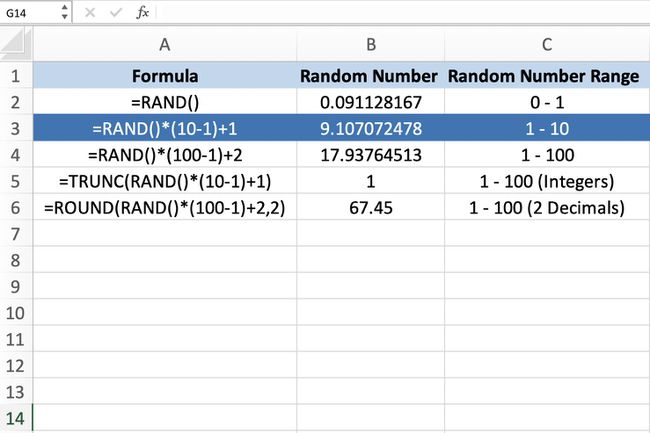
Опять же, поскольку функция RAND не принимает аргументов, вы можете ввести ее, щелкнув ячейку и набрав = СЛЧИС () что приводит к случайному числу от 0 до 1 в ячейке.
Генерация чисел в пределах диапазона
Общая форма уравнения, используемого для генерации случайного числа в указанном диапазоне:
= RAND () * (High-Low) + Low.
Высокий а также Низкий обозначают верхнюю и нижнюю границы желаемого диапазона чисел. Например, чтобы сгенерировать случайное число от 1 до 10, введите следующую формулу в ячейку листа:
= СЛЧИС () * (10-1) +1.
Генерация случайных целых чисел с помощью RAND
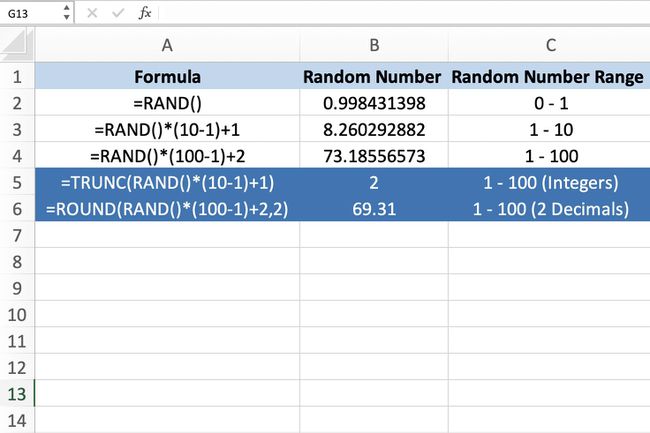
Чтобы вернуть целое число - целое число без десятичной части - общая форма уравнения:
= TRUNC (RAND () * (High-Low) + Low)
Вместо того, чтобы удалять все десятичные разряды с помощью TRUNC функцию, мы можем использовать следующие КРУГЛЫЙ функционировать в сочетании с RAND чтобы уменьшить количество десятичных знаков в случайном числе до двух.
= ОКРУГЛ (RAND () * (High-Low) + Low, Decimals)
Функция RAND и волатильность
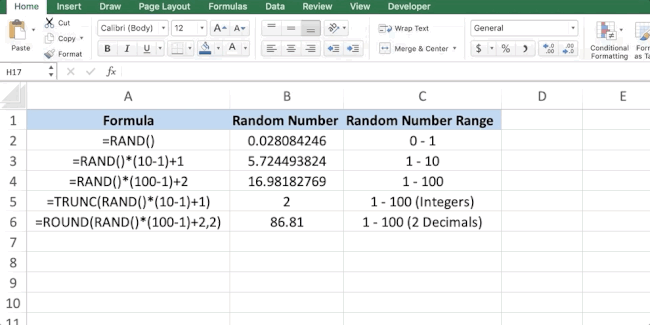
В RAND функция является одной из функций Excel летучие функции; это означает, что:
- Функция пересчитывает и выдает новое случайное число каждый раз, когда кто-либо вносит изменения в рабочий лист, включая такие действия, как добавление новых данных.
- Любой формула который прямо или косвенно зависит от ячейки, содержащей изменчивую функцию, также пересчитывается каждый раз, когда кто-то вносит изменения в рабочий лист.
- В рабочие листы или книги, содержащие большие объемы данных, будьте осторожны при использовании энергозависимых функций, поскольку они могут замедлить время отклика программы из-за частоты повторных вычислений.
Вы также можете заставить функцию RAND создавать новые случайные числа без внесения других изменений в рабочий лист, нажав кнопку F9 клавишу на клавиатуре. Это действие заставляет пересчитать весь лист, включая все ячейки, содержащие функцию СЛЧИС.
Вы также можете использовать F9 ключ для предотвращения изменения случайного числа каждый раз, когда кто-то вносит изменения в рабочий лист:
Щелкните ячейку листа, в которой вы хотите разместить случайное число.
Введите функцию = СЛЧИС () в панель формул над листом.
нажмите F9 ключ для изменения RAND функция в статическое случайное число.
нажмите Входить клавишу на клавиатуре, чтобы отобразить случайное число в выбранной ячейке.
Теперь, нажав F9 не повлияет на случайное число.
